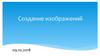Similar presentations:
Создание коллажей. Работа со слоями на изображениях. Урок 20
1.
4 февраля 2022 г.Классная работа
Создание коллажей.
Работа со слоями на
изображениях.
КГ Урок 20
2.
Домашнее заданиеИзучить §16.
3.
СлоиВсе основные приемы работы – создание тени, рельефа,
шаблонов, анимации и т.д. – все это базируется на работе со
слоями.
4.
СлоиРассмотрим схему. Обратите внимание на нижнюю панель с
кнопками.
5.
Создание нового слояОткроем двухслойное изображение и нажмём кнопку
Создать новый слой.
Появится диалоговое окно создания слоя. Дайте
содержательное название слою, правильное имя поможет
ориентироваться при наличии множества слоёв.
6.
Контекстное меню слояРассмотрим основные команды контекстного меню слоя, для его вызова
кликните правой кнопкой мыши по слою на панели диалогов.
Пункт Создать из видимого – берутся все видимые пиксели всех
видимых на данный момент слоёв изображения, с учётом порядка их
расположения, и из них создаётся новый слой.
Пункт Объединить с предыдущим – позволяет склеить текущий слой с
тем, который расположен непосредственно под ним.
7.
Границы слояПункт Границы слоя – позволяет изменить границы слоя. Выбрать положение
содержимого слоя относительно новых границ можно визуально - с помощью
мыши, или указав смещение в соответствующих полях.
При этом масштабирования содержимого не происходит. Работает это так, как
будто бы создаётся новый прозрачный слой с новыми размерами и в него
помещается содержимое слоя, размер которого мы изменяем.
8.
Смена размера слояПункт Слой к размеру изображения – работает как и изменение границ, только
слой приобретает размер как у изображения, а содержимое слоя не смещается и
сохраняет своё положение относительно всего изображения.
Пункт Размер слоя изменяет не только его границы, но и содержимое. Если
изменять размер слоя не сохранив пропорции, содержимое слоя будет искажено.
Так как производится преобразование изображения, необходимо кроме размеров
выбирать и алгоритм преобразования. Вариант Кубическая во многих случаях
даст наилучший результат.
9.
Работаем за компьютером10.
Создание коллажей11.
ЗаданиеУчебник, стр. 141.
Создать многослойный документ: (файл Рс.jpg),
разместить на мониторе цветок (файл Viola.jpg), на
котором сидит бабочка (файл Butterfly.jpg), а на
клавиатуре расположить веточку с листьями (файл
Liana.png).
Результат сохранить в файле РC.xcf.



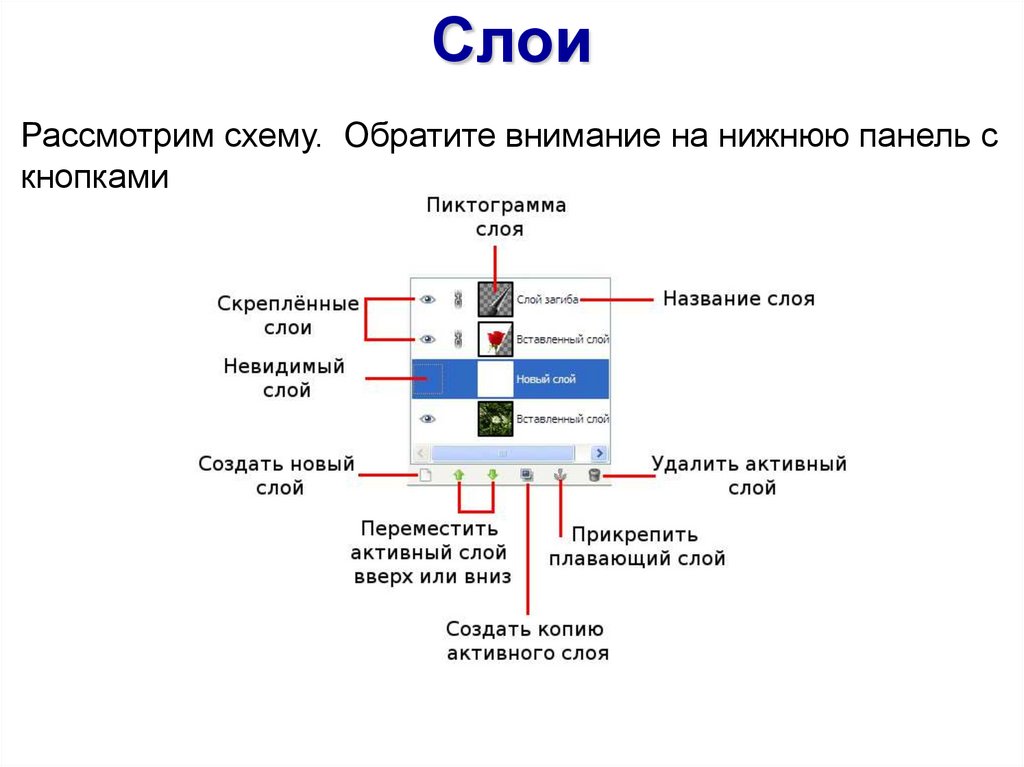
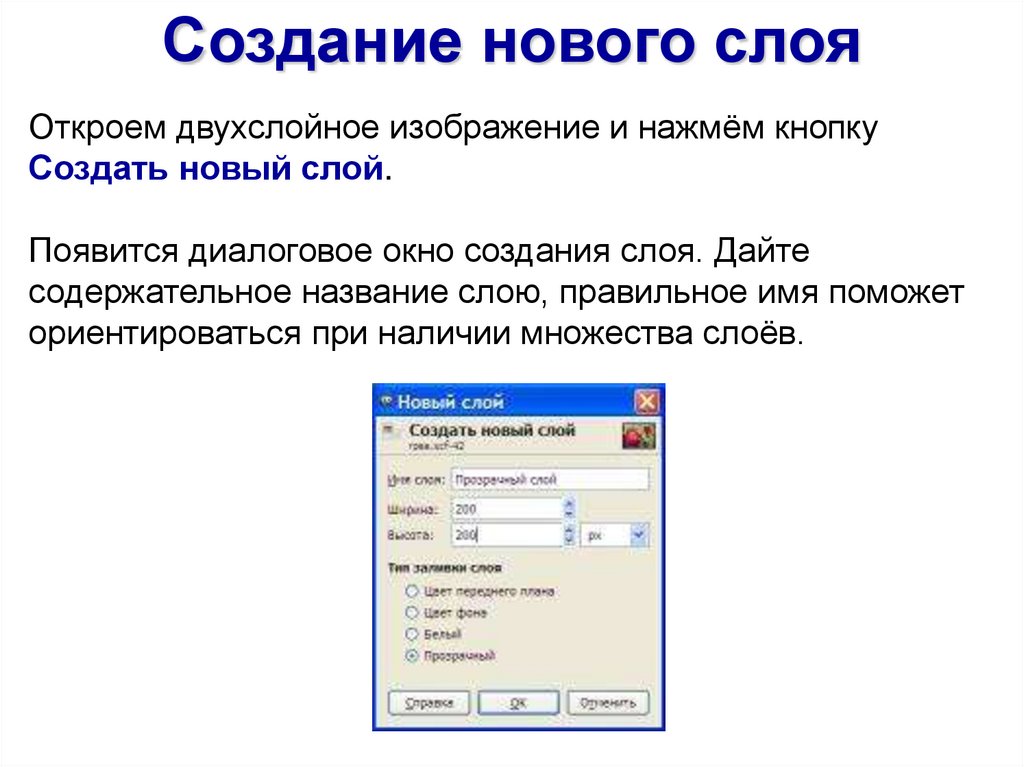

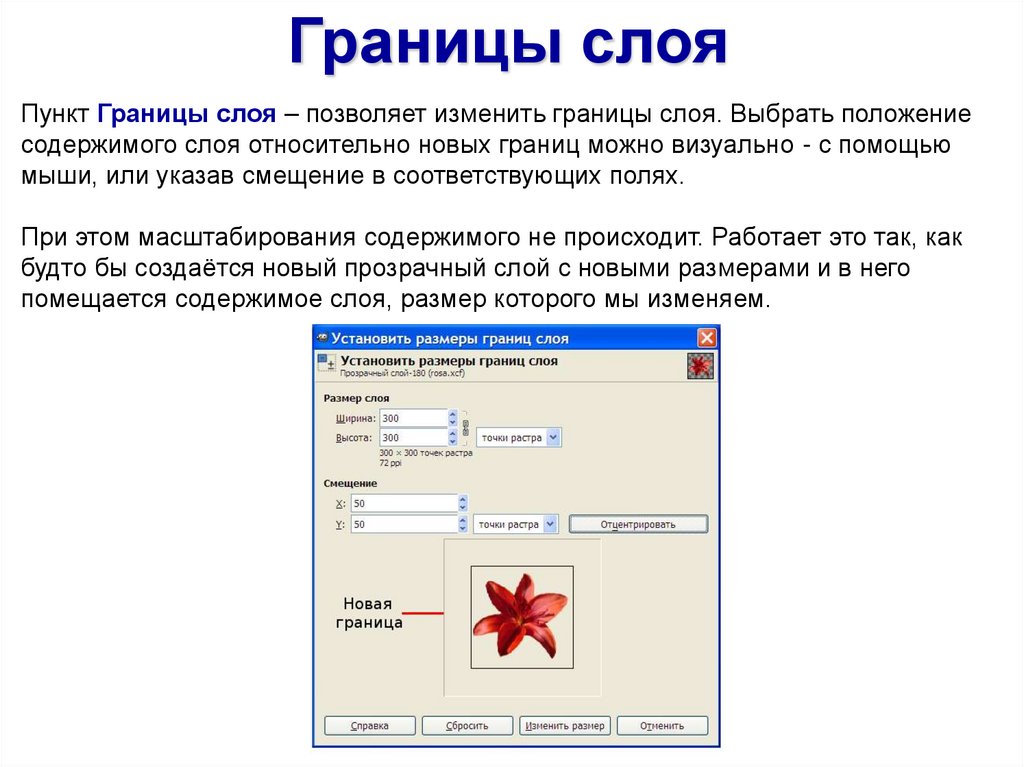
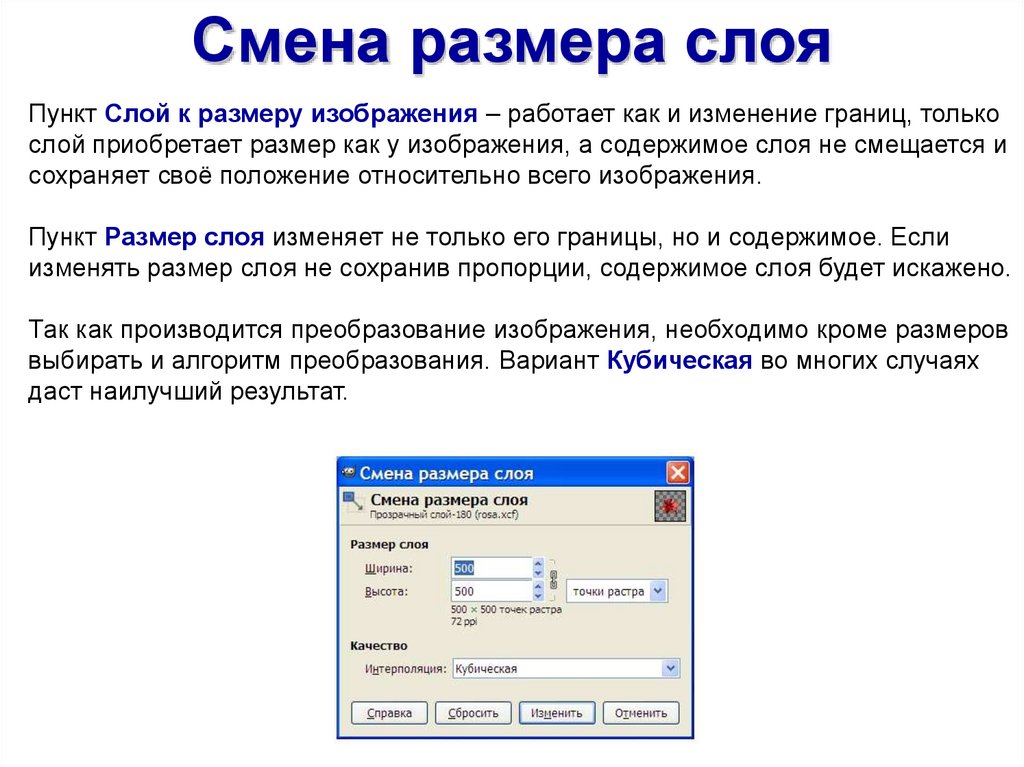



 software
software